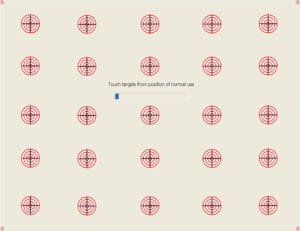
Als Faustregel, empfehlen wir, Ihren Industrie-Touchscreen zu kalibrieren, wenn der Cursor mehr als 0,63 cm vom genauen Mittelpunkt des Berührungspunktes entfernt ist. Dadurch wird die Genauigkeit der Berührungsreaktion erhöht und kann die punktgenaue Berührung von Objekten vereinfachen.
Während die Genauigkeit der Standard-Ausrichtungsroutine für die überwiegende Mehrheit der Anwendungen ausreichend ist, kann ein noch höherer Grad an Präzision durch die Verwendung der erweiterten Kalibrierroutine erreicht werden, die mit einigen Versionen unseres Windows-Touchscreen-Treibers bereitgestellt wird.
Was ist erweiterte Kalibrierung?
Die normale Kalibrierroutine für Elo-Geräte besteht aus 3 Berührungspunkten. Dadurch erhalten die Treiber eine genaue Vorstellung von der Ausrichtung und Größe Ihres Monitors. Die erweiterte Kalibrierung besteht aus 25 Berührungspunkten entlang von 4 zusätzlichen Punkten, um die Ecken Ihres Monitors festzulegen. Diese Routine gibt den Teibern ein perfektes Bild von jedem Aspekt Ihres Touchscreens.
Wer sollte von der erweiterten Kalibrierung Gebrauch machen?
Diese besondere Funktion ist nicht für jeden geeignet. Die normale Kalibrierroutine ist alles, was die meisten Benutzer benötigen. Tatsächlich werden weniger als 1% unserer Touchscreen-Benutzer jemals die Notwendigkeit feststellen, eine erweiterte Kalibrierung durchzuführen, um eine optimale Kalibrierung des Touchscreens ihres Monitors zu erreichen. Wenn Sie nach der Durchführung einer normalen Kalibrierung feststellen, dass ein bestimmter Bereich nicht mehr kalibriert zu sein scheint, sollten Sie die erweiterte Kalibrierfunktion berücksichtigen.
Wie ist die erweiterte Kalibrierung anzuwenden?
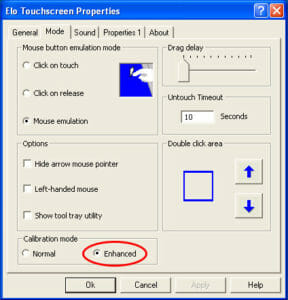
Erweiterte Kalibrierung ist eine Funktion für diejenigen Windows-Anwender, die den Elo-Treiber 4.8.7b oder 5.5.3 benutzen. Sie können herausfinden, welche Version Sie verwenden, indem Sie die Elo Touchscreen-Eigenschaften in der Windows-Systemsteuerung unter der Registerkarte Info öffnen. Wenn Sie einen anderen Treiber verwenden und die Vorteile dieses speziellen Treibers nutzen möchten, finden Sie ihn auf unserer Seite Touchscreen-Treiber und Downloads. Mit diesen Treibern müssen Sie nur die oben genannten Elo Touchscreen-Eigenschaften öffnen. Unter der Registerkarte Modus finden Sie zwei Optionen für den Kalibriermodus – wählen Sie einfach „Erweiterte Kalibrierung“.
Unter Dach und Fach bringen
Nach einer erweiterten Kalibrierung wird Ihr Monitor auch in Zukunft am besten funktionieren, indem Sie von nun an erweiterte Kalibrierungen durchführen. Wenn Ihr Monitor also gut mit der normalen Kalibrierung funktioniert, empfehlen wir Ihnen, diese Methode weiterhin anzuwenden. Andererseits ist die erweiterte Kalibrierung eine großartige Methode, die Lebensdauer eines in vollen Zügen beanspruchten Touchscreen-Monitors zu verlängern.